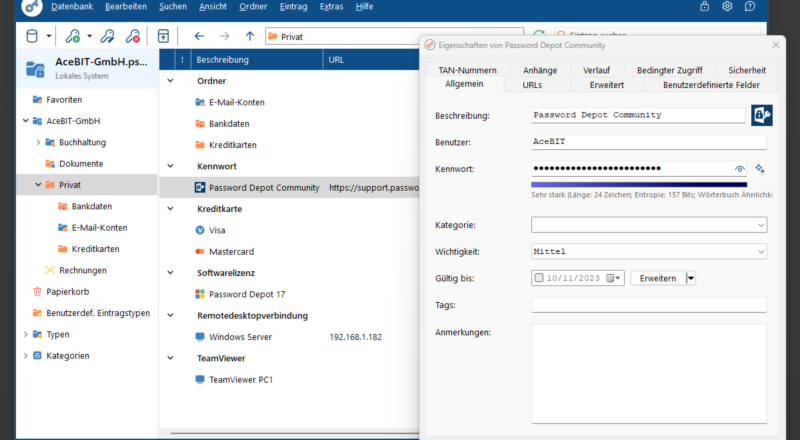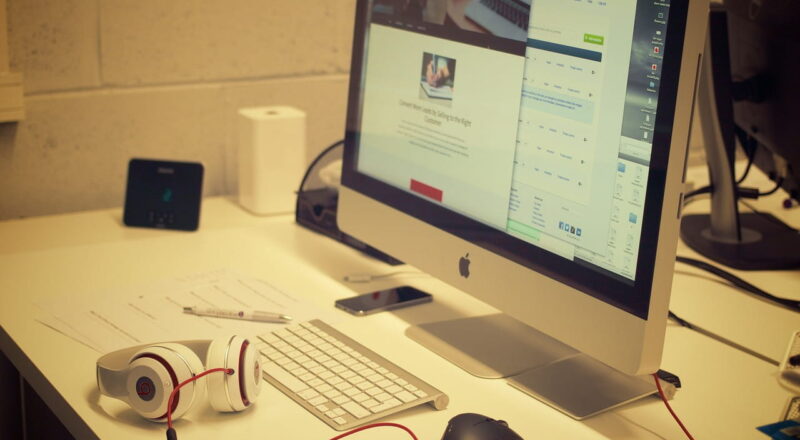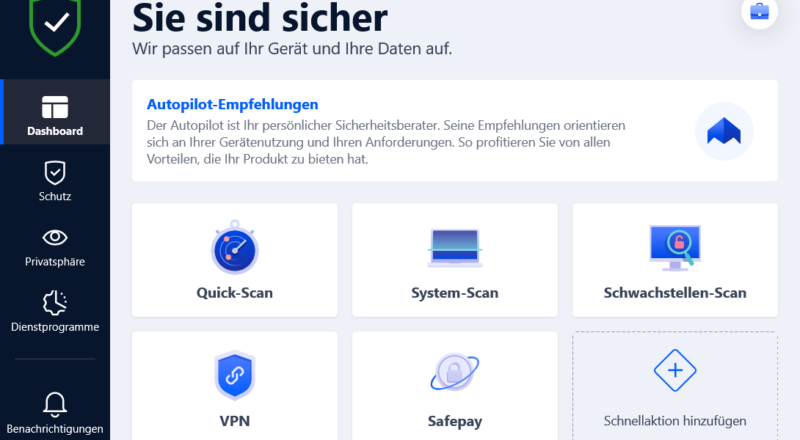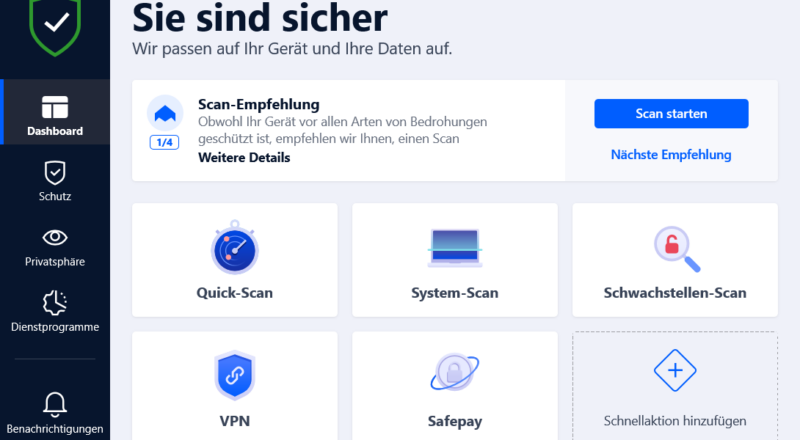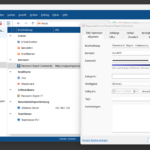Es kann dir passieren, dass du deinen Computer einschalten willst, dieser aber nicht hochfährt. Woran kann das liegen? Es gibt mehrere Möglichkeiten: einmal kann es ein Hardware Problem sein oder ein Softwarefehler vorliegen.
Im Folgenden werden wir diese Möglichkeiten ausführlicher besprechen und passende Lösungen vorschlagen.

Problem mit der Hardware: Stromversorgung
Wenn der PC beim Betätigen des Einschaltknopfes sich nicht einschalten lässt, solltest du folgende Schritte durchführen:
- Die Stromversorgung kontrollieren: sind alle Stecker in der Steckdosenleiste richtig angeschlossen? Sind alle Kabel richtig an den PC angeschlossen?
- Ist das Netzteil in Ordnung? Dafür kannst du ein anderes Gerät ans Netzteil anschließen, um die Funktion zu überprüfen.
- Ist der Computer per Kippschalter auf der Rückseite eingeschaltet?
- Kontrolliere den Sicherungskasten, ob die Sicherung drin ist.
- Liegt vielleicht ein Kabelbruch vor? Eventuell muss das Kabel ausgetauscht werden.
Computer fährt nicht mehr hoch und piept
Falls der Computer nicht hochfährt, dabei aber beim Start Pieptöne zu hören sind, ist eine bestimmte Hardware defekt. Beim Start des PCs führt das BIOS einen Power ON Self-Test durch, wobei Fehler durch Signaltöne, einer für den jeweiligen Fehler charakteristischen Folge von Pieptönen, über die Lautsprecher kenntlich gemacht werden. Die Form und Bedeutung dieser Töne ist von BIOS zu BIOS unterschiedlich und kann online auf der Seite des Herstellers nachgeschaut werden.
Hier das Beispiel für den Intel-BIOS
| Ton | Beschreibung | Mögliche Fehlerquellen |
| Einzelner Signalton | F2 Setup / F10 Boot-Menü-prompt | Dieser Signalton tritt auf, wenn das BIOS bereit ist, Tastatureingaben zu akzeptieren. |
| 2 Pieptöne | Video Fehler | Add-in-Grafikkarte installieren |
| 3 Pieptöne | Speicherfehler | Die Kontakte auf dem Speicher und der Steckdose überprüfen, ein möglicher Fehler ist ein defektes Speichermodul. |
| Hohe/niedrige Pieptöne | CPU Thermal Trip Warnung | Ist der Lüfter richtig installiert? |
Wenn du die defekte Hardware-Komponente identifiziert hast, kannst du die Anschlüsse prüfen, sie ausbauen und eine Neue einbauen.
PC fährt nicht hoch: Stromversorgung überprüft, keine Pieptöne zu hören
Wenn dein PC trotz Stromversorgung sich nicht einschaltet und keine BIOS-Pieptöne zu hören sind, ist aller Wahrscheinlichkeit nach das Mainboard beschädigt. Du solltest dieses dann austauschen.

Computer fährt nicht hoch: Softwarefehler
Wenn der PC sich einschaltet der Bildschirm aber schwarz bleibt, solltest du dann zuerst Folgendes überprüfen:
- Wurde der Monitor eingeschaltet?
- Ist der Bildschirm an die Stromversorgung angeschlossen?
- Sind alle Kabel eingeschaltet?
Wenn der Bildschirm blau ist und einen Fehlercode angezeigt wird, dann liegt ein Problem mit der Software vor. Das Problem liegt im BIOS, dem Betriebssystem des Computers.
- Prüfe nach, ob du einen USB-Stick angesteckt oder eine CD im Laufwerk hast, von der der PC startet. Diese solltest du dann entfernen.
- Öffne den BIOS Modus mit der Entf / Del Taste (andere Tasten sind F2, F12, F1, F8, F10, Esc).
- Gehe dann in das Menü „Boot“ und schaue dir die eingestellte Bootreihenfolge an. Du solltest überprüfen, ob deine Festplatte dort aufgelistet ist.
- Wenn du deine Festplatte nicht findest, dann ist sie nicht korrekt am Motherboard angeschlossen oder das Stromkabel ist kaputt.
- Wenn die Festplatte im BIOS angezeigt wird, kannst du sie nach ganz oben verschieben, damit der PC davon bootet.
- Eine andere Möglichkeit ist, den BIOS zurückzusetzen.
Computer fährt nicht hoch: Daten sichern
Eine wichtige Möglichkeit, seine Daten zu sichern, ist es, den PC im abgesicherten Modus zu starten. In diesem Modus stehen nicht alle Funktionen zur Verfügung, doch ist es wahrscheinlich, dass auf diese Weise das Problem für die Startschwierigkeiten umgangen wird und Windows startet.
Den abgesicherten Modus startest du mit der F8 Taste während des Startvorgangs. Dabei erscheint das überwiegend schwarze Fenster mit erweiterten Optionen. Dabei findest du unter den erweiterten Optionen den Menüpunkt „abgesicherter Modus“. Danach kannst du deine Daten auf einen externen Speicher, einen USB-Stick oder eine Festplatte übertragen. Somit hast du deine Daten gesichert und kannst über eine eventuelle Neuinstallation des Betriebssystems nachdenken.
Wenn aber der PC gar nicht startet, so dass man nicht in den gesicherten Modus reinkommt, dann kann man den PC mit Hilfe von einer speziellen CD starten (z.B. Paragons Rescue Kit). Das Programm erstellt dann eine Rettungs-CD.
Bei defekter Hardware kannst du die Festplatte aus dem PC herausnehmen, um sie dann auf einen anderen Datenträger zu überspielen. Dafür benötigt man einen zweiten PC, an den man die Festplatte anschließen kann.